- Szerző Jason Gerald [email protected].
- Public 2024-01-19 22:12.
- Utoljára módosítva 2025-01-23 12:20.
Ez a wikiHow megtanítja, hogyan kell használni a WhatsApp „Közvetítés” funkcióját annak meghatározásához, hogy mely WhatsApp névjegyek rendelkeznek a telefonszámával. Ne feledje, hogy valaki üzenetet küldhet Önnek a WhatsApp -on keresztül anélkül, hogy elmentené névjegyét a névjegyekbe. Ezenkívül ez a módszer kevésbé hatékony lehet azoknál a kapcsolatoknál, akik ritkán használják a WhatsApp alkalmazást.
Lépés
1/2 módszer: iPhone -on keresztül
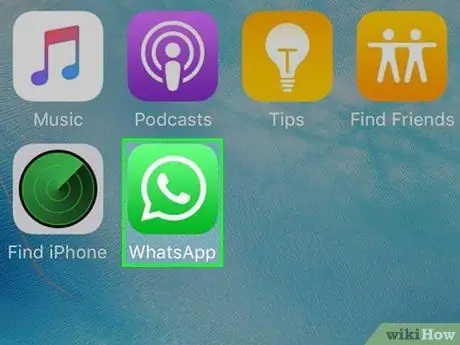
1. lépés: Nyissa meg a WhatsApp alkalmazást
Koppintson a WhatsApp alkalmazás ikonjára, amely úgy néz ki, mint egy fehér telefonkészülék és egy beszéd buborék zöld alapon.
Ha nincs bejelentkezve a WhatsApp -fiókjába a telefonján, akkor kövesse a képernyőn megjelenő kezdeti beállítási utasításokat, mielőtt folytatná a következő lépést

2. lépés. Érintse meg a Csevegések lehetőséget
A beszédbuborék ikonnal ellátott fül a képernyő alján található.
Ha a WhatsApp azonnal megjeleníti a csevegést, először érintse meg a „Vissza” nyíl gombot a képernyő bal felső sarkában
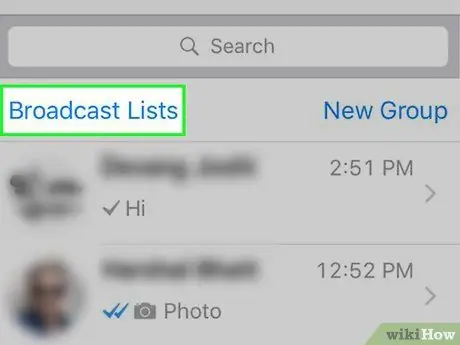
3. lépés: Érintse meg a Broadcast Lists elemet
Ez egy kék link a képernyő bal felső sarkában. Ezt követően megjelenik a sugárzott üzenetek listája (az éppen aktív adások jelennek meg.
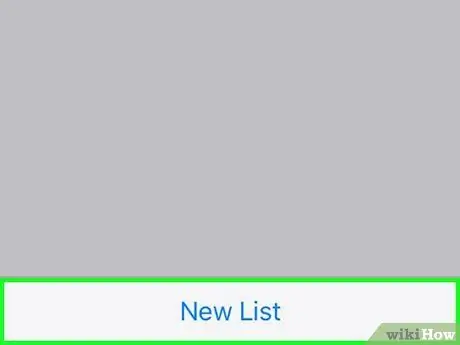
4. lépés: Érintse meg az Új lista elemet
A képernyő alján található. Ezt követően megjelenik a névjegyek listája.
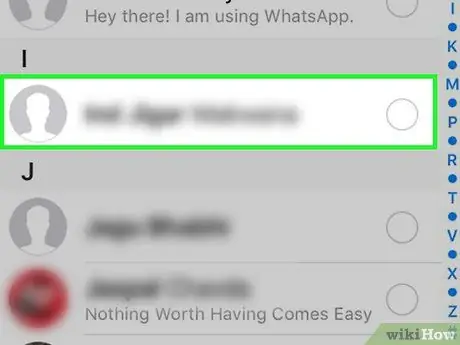
5. lépés Válasszon ki legalább egy névjegyet, aki biztos lehet benne, hogy rendelkezik a telefonszámával
Legalább egy felhasználóra van szükség, aki biztos lehet benne, hogy az Ön száma szerepel a sugárzási listán.
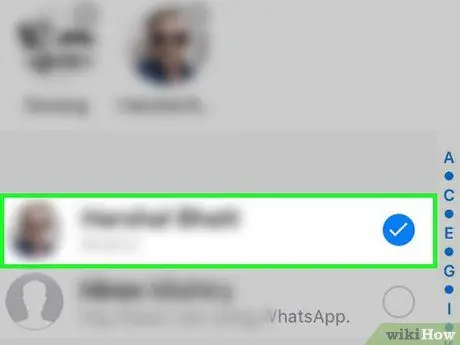
6. lépés Válassza ki az ellenőrizni kívánt névjegyet
A kiválasztandó névjegy az a névjegy, amelyről kérdez (ebben az esetben, függetlenül attól, hogy rendelkezik -e telefonszámával).
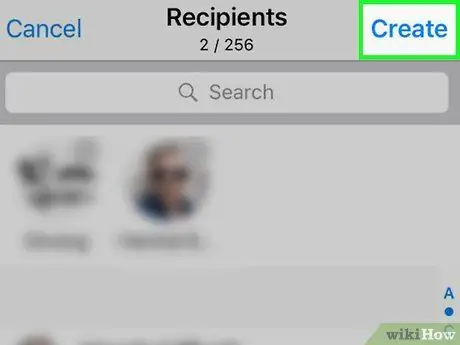
7. lépés: Érintse meg a Létrehozás gombot
A képernyő jobb felső sarkában található. Ezt követően sugárzott üzenet generálódik, és megjelenik egy csevegőoldal.
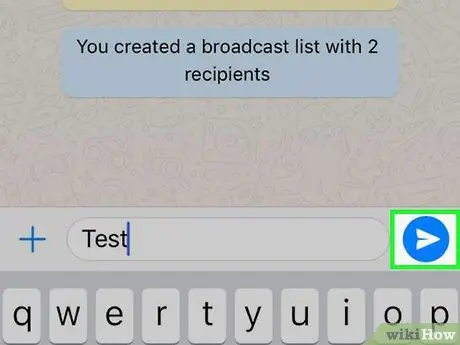
8. lépés. Üzenet küldése a csoportnak
Érintse meg a képernyő alján található szövegmezőt, írjon be egy rövid üzenetet (pl. Teszt), majd érintse meg a „Küldés” nyíl gombot
szövegmező mellett. Ezt követően az üzenet el lesz küldve a csoportnak.
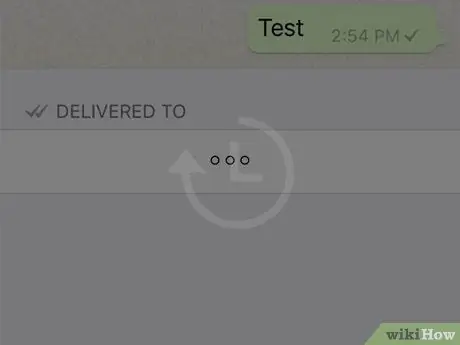
9. lépés. Várja meg a megfelelő időt
A várakozási idő hossza az üzenet elküldésének idejétől függ. Általában azonban előfordulhat, hogy várnia kell egy -két órát, mielőtt folytatná a következő lépést, hogy a névjegyzékben tárolt összes sugárzási lista résztvevője láthassa az elküldött üzenetet.
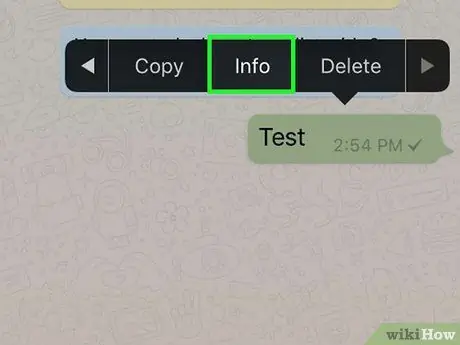
10. lépés. Nyissa meg az elküldött üzenet információ menüjét
Megnyitásához:
- Menj az oldalra " Csevegések "WhatsApp, érintsd meg" Közvetítési lista, és válassza ki a sugárzási listát a megnyitásához.
- Érintse meg és tartsa lenyomva az üzenetet, amíg megjelenik egy előugró menü.
- Érintse meg a gombot " ► ”, Amely az előugró menü jobb oldalán található.
- Érintse meg a " Információ ”.
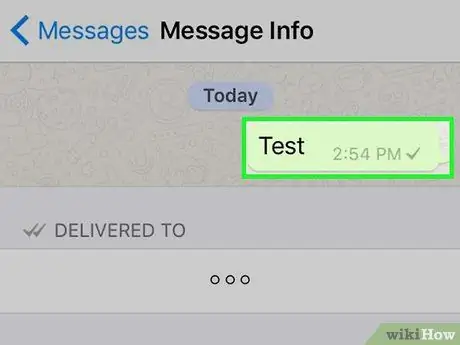
11. lépés. Ellenőrizze a "READ BY" címet
Bárki, aki el tudja olvasni az üzenetet, a telefonszámát tartalmazza a névjegyzékben, így láthatja azoknak a névjegyeknek a nevét, akik biztosak lehetnek abban, hogy megkapják a telefonszámát.
- Ha ezen az oldalon látja annak a személynek a nevét, akit ellenőrizni szeretne, akkor az adott felhasználó rendelkezik a telefonszámával.
- Ne feledje, hogy azok a névjegyek, akik rendelkeznek a kapcsolattartó számával, de ritkán használják a WhatsApp alkalmazást, mindaddig nem jelennek meg a „OLVASSA” szakaszban, amíg nem ellenőrzik vagy nem használják újra ezt az alkalmazást.
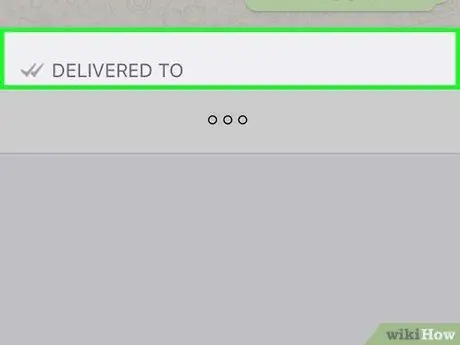
12. lépés. Ellenőrizze a "SZÁLLÍTOTT" címet
Bárki, akinek nincs a telefonszáma a névjegyzékében, nem kapja meg a közvetített üzenetet chatként, így a neve csak a "SZÁLLÍTOTT" szegmensben jelenik meg.
Ha látja a kérdéses kapcsolattartó nevét ebben a szegmensben, akkor jó eséllyel nem rendelkezik a kapcsolattartó számával
2/2 módszer: Android -eszközön keresztül

1. lépés: Nyissa meg a WhatsApp alkalmazást
Koppintson a WhatsApp alkalmazás ikonjára, amely úgy néz ki, mint egy fehér telefonkészülék és egy beszéd buborék zöld alapon.
Ha nincs bejelentkezve a WhatsApp -fiókjába a telefonján, akkor kövesse a képernyőn megjelenő kezdeti beállítási utasításokat, mielőtt folytatná a következő lépést
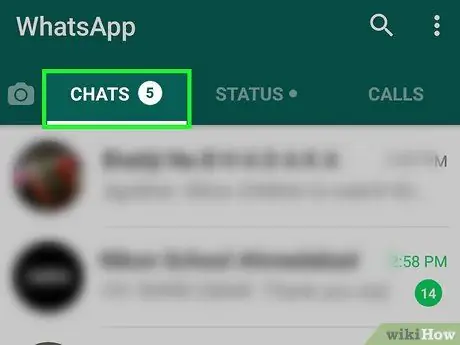
2. lépés: Érintse meg a CHATS gombot
Ez a lap a képernyő tetején található.
Ha a WhatsApp azonnal megjeleníti a csevegést, először érintse meg a „Vissza” gombot a képernyő bal felső sarkában
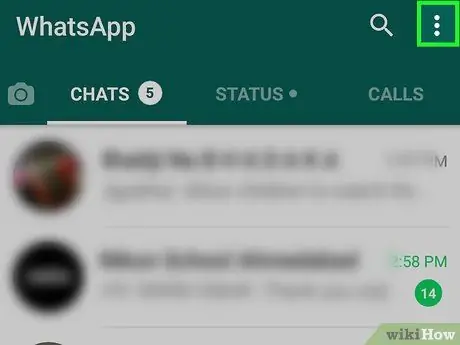
3. lépés. Érintse meg a gombot
A képernyő jobb felső sarkában található. Ezt követően egy legördülő menü jelenik meg.
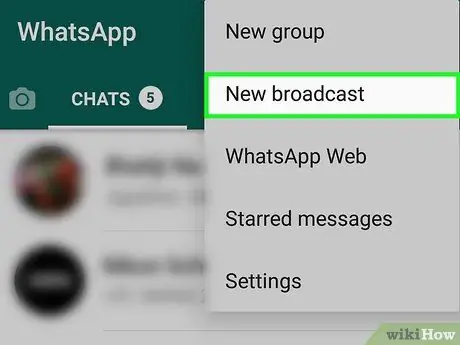
4. lépés Válassza az Új közvetítés lehetőséget
Ez a lehetőség a legördülő menüben található. Ezt követően megjelenik a névjegyek listája.
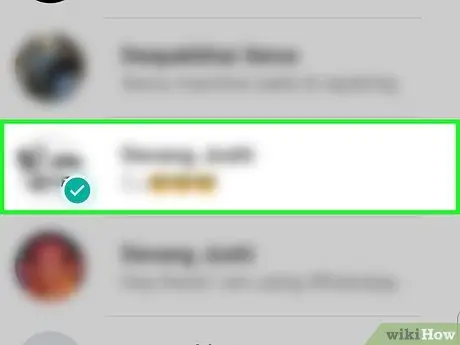
5. lépés Válasszon ki legalább egy kapcsolatot, aki biztos lehet benne, hogy megkapja a telefonszámát
Válasszon legalább egy névjegyet, aki biztos lehet benne, hogy rendelkezik a telefonszámával. Legalább egy felhasználóra van szükség, aki biztos lehet benne, hogy az Ön száma szerepel a sugárzási listán.
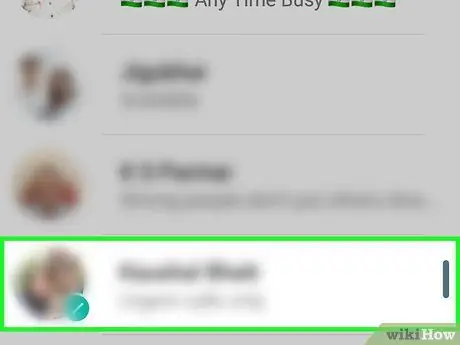
6. lépés Válassza ki az ellenőrizni kívánt névjegyet
A kiválasztandó névjegy az a névjegy, amelyről kérdez (ebben az esetben, függetlenül attól, hogy rendelkezik -e telefonszámával).
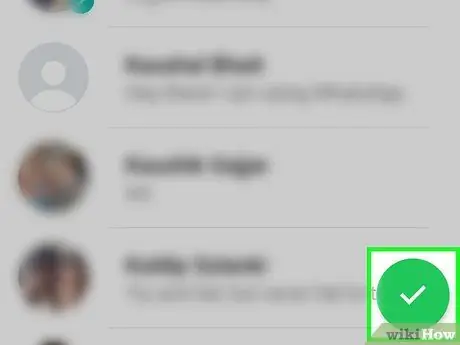
7. lépés. Érintse meg a gombot
Zöld alapon, a képernyő jobb alsó sarkában található. Ezt követően létrejön egy sugárzott csoport, és megjelenik egy csoportos csevegőoldal.
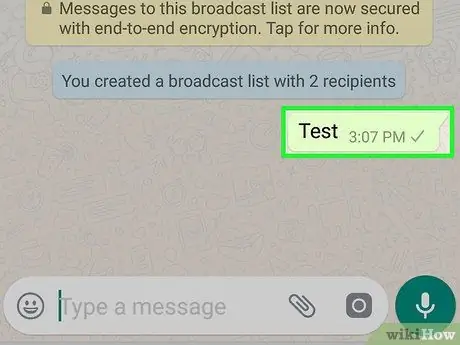
8. lépés. Üzenet küldése a csoportnak
Érintse meg a képernyő alján található szövegmezőt, írjon be egy rövid üzenetet (pl. Teszt), majd érintse meg a „Küldés” nyíl gombot
a szövegmező jobb oldalán található. Ezt követően az üzenet el lesz küldve a csoportnak.
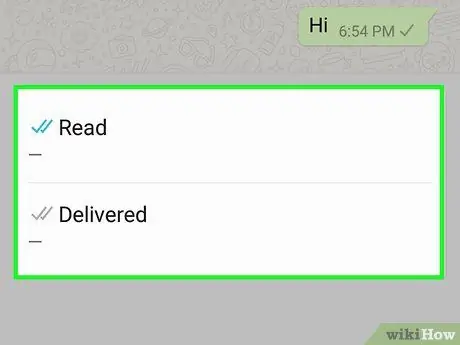
9. lépés. Várja meg a megfelelő időt
A várakozási idő hossza az üzenet elküldésének idejétől függ. Általában azonban előfordulhat, hogy várnia kell egy -két órát, mielőtt folytatná a következő lépést, hogy a névjegyzékben tárolt összes sugárzási lista résztvevője láthassa az elküldött üzenetet.
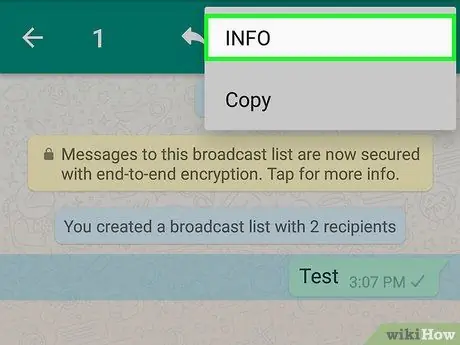
10. lépés: Nyissa meg az elküldött üzenet információs menüjét
Megnyitásához:
- Nyomja meg és tartsa lenyomva az üzenetet, amíg a menü megjelenik a képernyő tetején.
- Érintse meg a gombot " ⓘ ”A képernyő tetején.
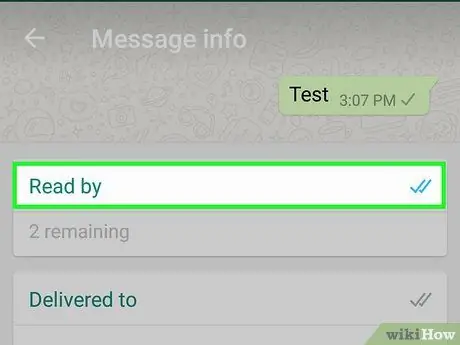
11. lépés. Ellenőrizze az "Olvasás" részt
Bárki, aki el tudja olvasni az üzeneteit, nagy valószínűséggel a telefonszámát tartalmazza a mobiltelefonján, így a neve látható lesz ebben a szegmensben.
- Ha látja a kérdéses névjegy nevét ebben a szegmensben, akkor az adott felhasználó rendelkezik a telefonszámával.
- Ne feledje, hogy azok a névjegyek, akik rendelkeznek a telefonszámával, de ritkán használják a WhatsApp alkalmazást, mindaddig nem jelennek meg az „Olvasás” részben, amíg újra nem használják az alkalmazást.
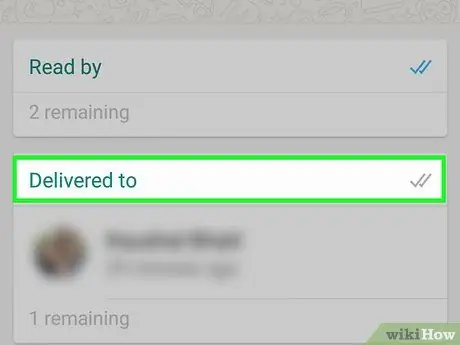
12. lépés. Ellenőrizze a "Kézbesített" szegmenst
Bárki, akinek nincs a telefonszáma a névjegyzékében, nem kapja meg az üzenetet csevegésként, így a neve csak a "SZÁLLÍTOTT" szegmensben jelenik meg.






